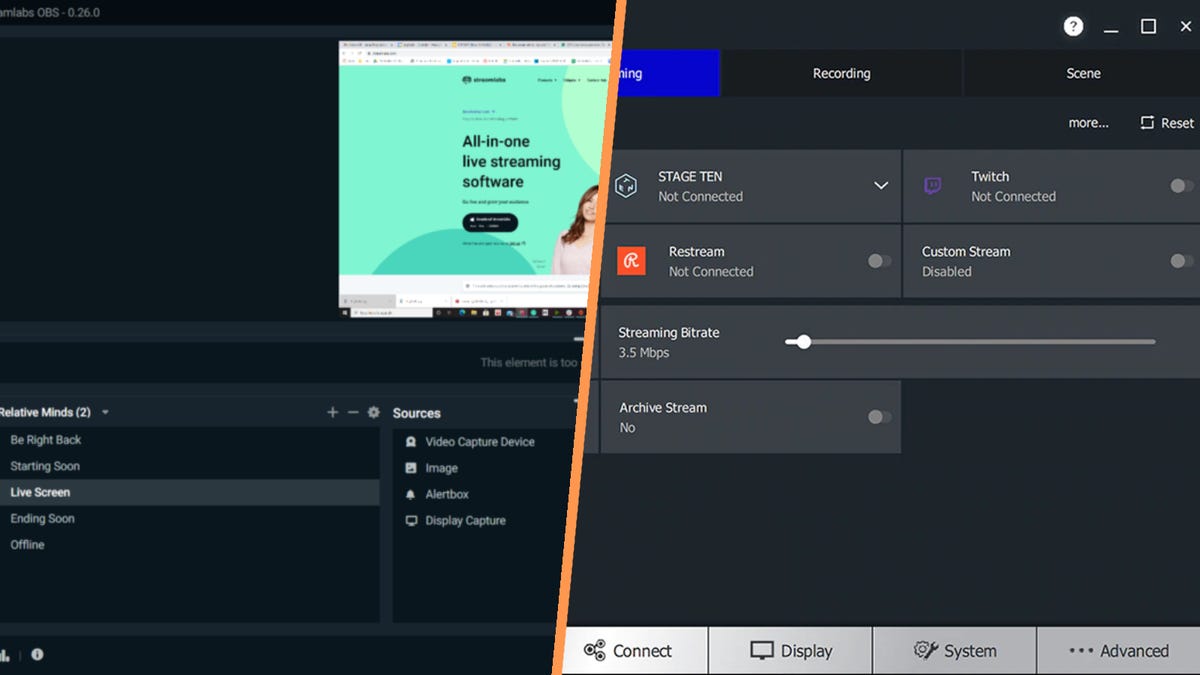
Cho dù đó là để đăng lên YouTube, phát trực tiếp Twitch, hoặc chỉ gửi cho bạn bè qua email, có thể quay video màn hình máy tính của bạn luôn có ích. Và có một số lựa chọn cho phần mềm quay phim màn hình cố gắng thu hút các trường hợp sử dụng khác nhau, vì vậy chúng ta hãy xem xét phần mềm tốt nhất trong số các phần mềm tốt nhất.
Những gì cần chú ý
Có một số điều chúng tôi muốn đề cập trước khi bắt đầu tham gia vào các chương trình.
- Định giá: Danh sách này có sự kết hợp của các chương trình miễn phí và trả phí. Tuy nhiên, điều đó không nhất thiết có nghĩa là các chương trình miễn phí kém hơn vì tất cả các chương trình trong danh sách này đều phục vụ cho các ngách khác nhau. Chúng tôi chắc chắn sẽ đề cập cụ thể chi phí của mỗi chương trình và bất kỳ sự khác biệt nào có thể có giữa các phiên bản miễn phí và trả phí của cùng một công cụ.
- Đặc trưng: Có rất nhiều tính năng khác nhau mà phần mềm quay video có thể bao gồm để thu hút các trường hợp sử dụng khác nhau. Nếu bạn muốn tạo các hướng dẫn ngắn với các clip đã quay của mình, thì một trình chỉnh sửa đơn giản, nơi bạn có thể thêm văn bản và hợp nhất các video ngắn sẽ là một tính năng tuyệt vời dành cho bạn. Nhưng nếu bạn đang muốn phát trực tiếp hoặc lưu các điểm nổi bật từ trò chơi của mình, thì bạn sẽ cần các công cụ để đáp ứng những điều đó — chẳng hạn như các tùy chọn để tùy chỉnh lớp phủ luồng.
- Màn biểu diễn: Đặc biệt, đối với ghi lại và phát trực tiếp trò chơi, hiệu suất là mối quan tâm lớn — không dễ dàng gì đối với một máy tính có thể chạy cả hai quy trình này cùng một lúc. Vì vậy, cho dù chương trình dành riêng cho việc lưu clip đơn giản hoặc truyền màn hình của bạn đến các trang web như Twitch và YouTube Chơi game, chúng tôi đã đảm bảo các tùy chọn ở đây sẽ không phá hủy hiệu suất PC của bạn.
Miễn phí và Đa năng: OBS (Windows/ Mac)
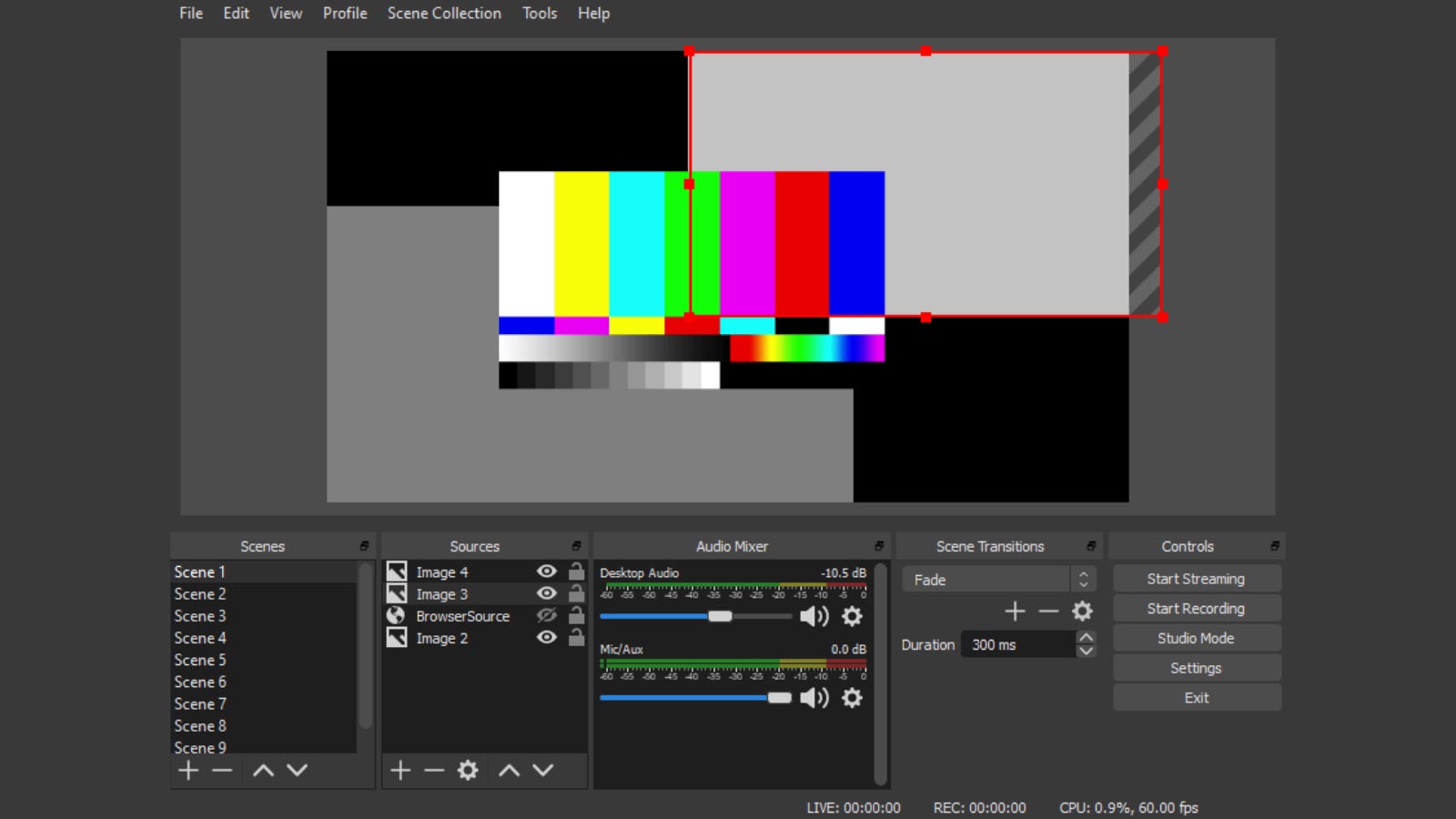
OBS là một chương trình mã nguồn mở, tập trung vào việc đưa quyền năng vào tay bạn. Mặc dù giao diện người dùng hơi khó học, nhưng nó cho phép bạn chỉnh sửa bất cứ thứ gì bạn có thể nghĩ ra. OBS được sử dụng phổ biến nhất để phát trực tuyến và bạn có thể tùy chỉnh lớp phủ luồng phù hợp với nội dung của bạn bằng các công cụ của phần mềm. Cũng đơn giản để tạo nhiều “cảnh”, bạn có thể nhanh chóng chuyển đổi giữa khi đang trực tiếp (ví dụ: chuyển đổi giữa màn hình máy tính để bàn và chế độ xem máy ảnh của bạn).
Nhưng OBS vẫn tuyệt vời để ghi lại màn hình của bạn — bạn có nhiều tùy chọn để định cấu hình quay màn hình và đó là một khoản phí tương đối nhẹ trên máy tính của bạn. Và bởi vì OBS là mã nguồn mở, bạn có thể cài đặt vô số plugin khác nhau để tùy chỉnh thêm phần mềm. Nếu bạn sẵn sàng cam kết học nó, OBS cho đến nay là công cụ mạnh mẽ nhất trong danh sách này — và thậm chí nó còn miễn phí.
Tốt nhất cho những người nổi tiếng mới: Streamlabs (Windows)
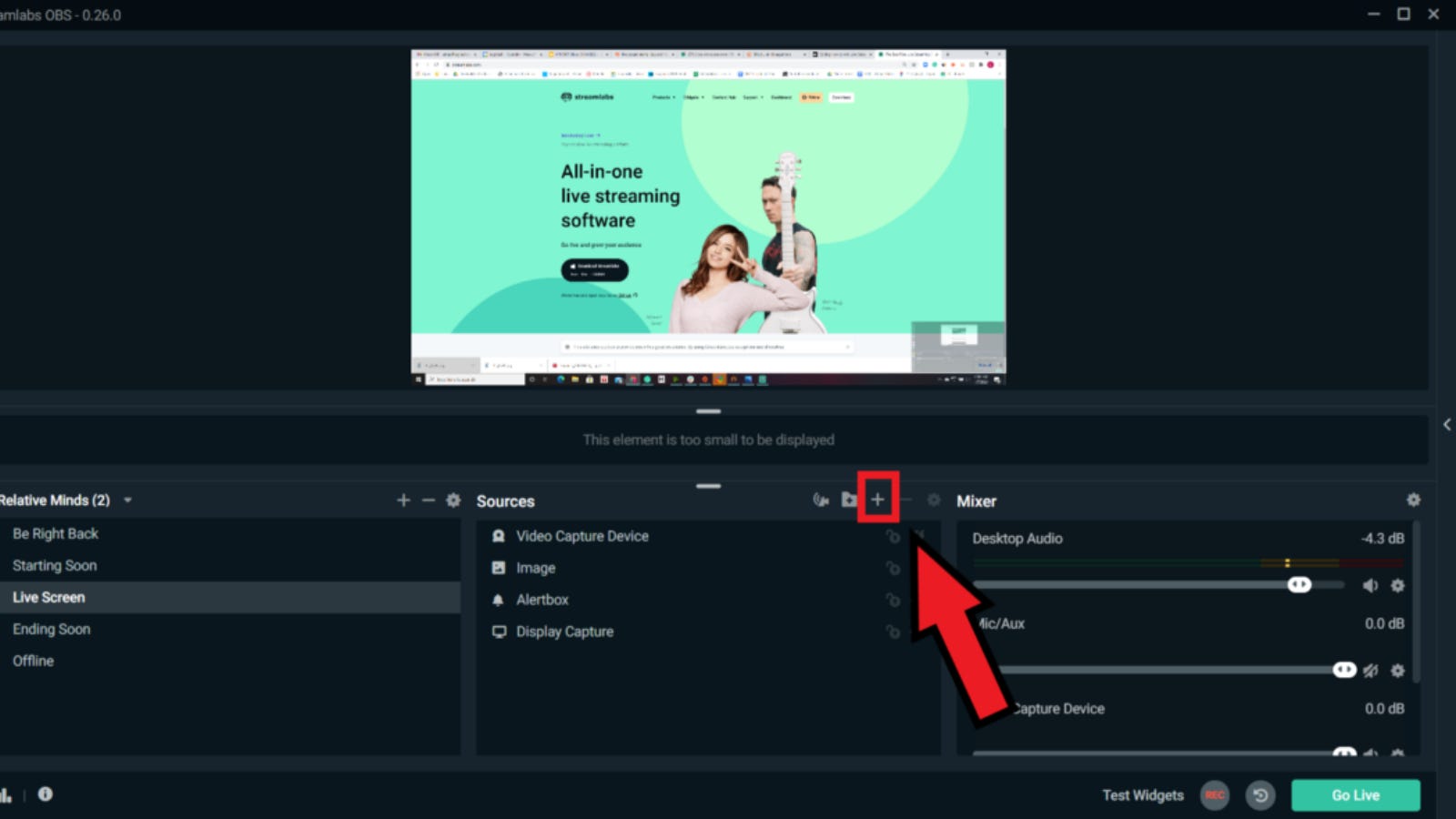
Nếu bạn là thương hiệu mới đối với trò chơi phát trực tuyến, Streamlabs có thể sẽ hấp dẫn hơn đối với bạn — theo đúng nghĩa đen. Thiết kế tổng thể của phần mềm được tinh chỉnh và dễ học hơn so với những thứ như OBS. Mục tiêu của Streamlabs là làm cho việc thiết lập luồng của bạn trở nên đơn giản nhất có thể và như vậy, có rất nhiều cài đặt trước có sẵn cho lớp phủ luồng, cảnh báo trên màn hình về các khoản đóng góp và trò chuyện cũng như màn hình kết thúc. Mặc dù nó vẫn là một công cụ nâng cao, đặc biệt là khi bạn bắt đầu cá nhân hóa mọi thứ, Streamlabs sẽ giúp đảm bảo sự nghiệp phát trực tuyến của bạn bắt đầu suôn sẻ, mặc dù bạn cũng có thể sử dụng nó để quay màn hình chung.
Streamlabs miễn phí tải xuống nhưng Streamlabs Prime cung cấp các chủ đề cao cấp, ứng dụng có thể cài đặt để thêm các tính năng mới và trợ giúp tìm nhà tài trợ cho luồng của bạn với giá 149 đô la một năm hoặc 19 đô la một tháng.
Ghi rồi chỉnh sửa: FlashBack Express (Windows)
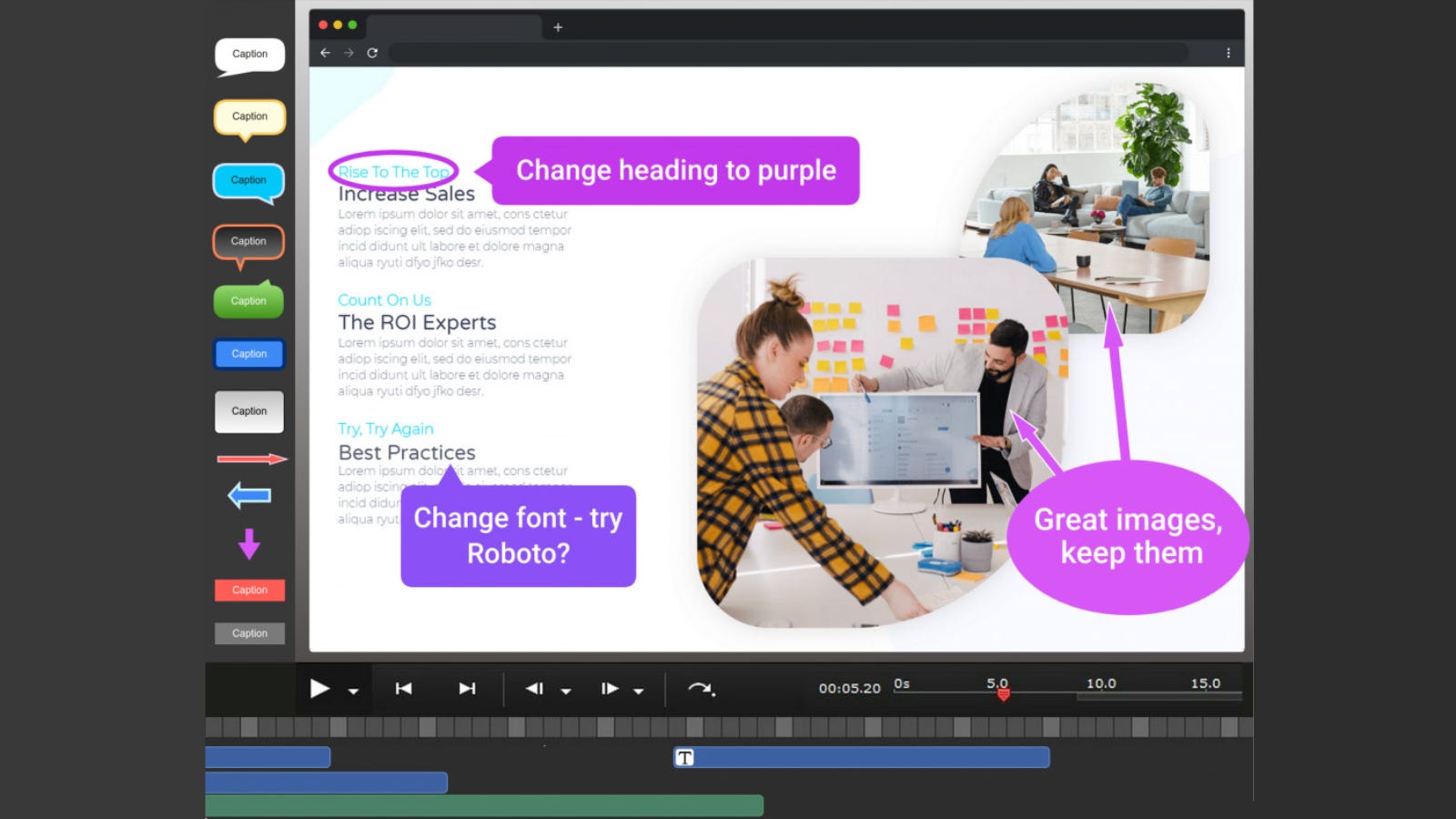
FlashBack Express giúp bạn dễ dàng chuyển các bản ghi màn hình thành video ngắn. Bạn có thể ghi lại toàn bộ màn hình hoặc chỉ một phần của nó, sau đó thả mọi thứ vào công cụ chỉnh sửa video được tích hợp sẵn. Trình chỉnh sửa giữ cho mọi thứ đơn giản để dễ học, nhưng bạn vẫn có thể ghép các clip lại với nhau, thêm văn bản, bình luận, âm nhạc và các hình dạng đơn giản như mũi tên. FlashBack Express là một công cụ tuyệt vời để tạo video hướng dẫn hoặc thuyết trình và bạn thậm chí có thể tải video trực tiếp lên YouTube từ chính chương trình.
FlashBack Express cung cấp phiên bản miễn phí, nhưng nếu bạn muốn có một số công cụ chỉnh sửa nâng cao hơn như hiệu ứng video và âm thanh, bạn sẽ cần FlashBack Pro, chi phí một lần là 49 đô la.
Chia sẻ nó!: ShareX (Windows)
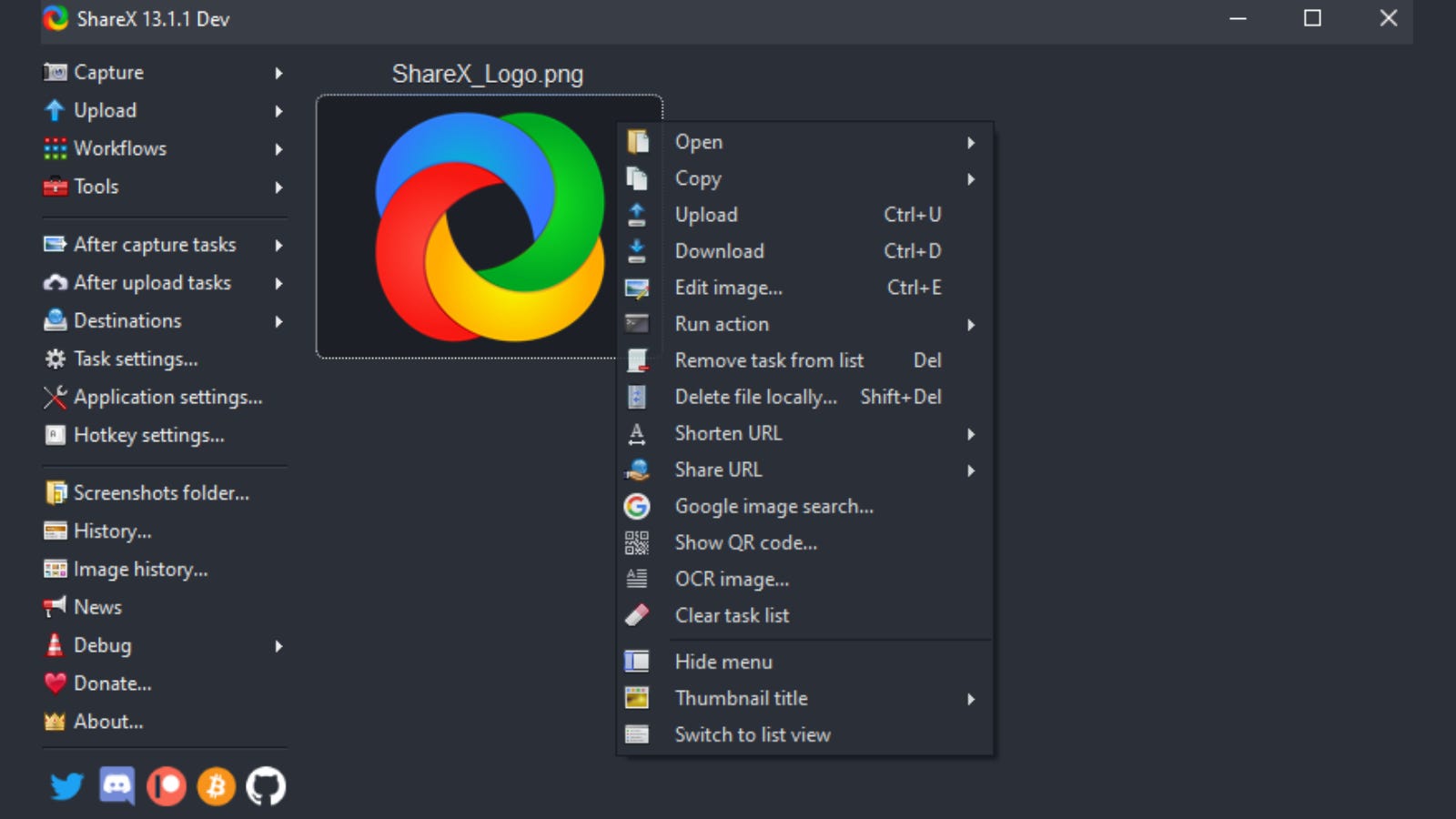
Nếu mục tiêu duy nhất của bạn để chụp clip hoặc ảnh chụp màn hình là chia sẻ chúng với những người khác, thì ShareX là chương trình dành cho bạn. ShareX tự hào về việc giúp dễ dàng tải lên và gửi video qua các trang web truyền thông xã hội hoặc thông qua các liên kết đơn giản — bạn thậm chí có thể tạo ảnh GIF bằng cách sử dụng các video clip của mình. ShareX là một công cụ nhẹ tuyệt vời được cài đặt và giúp bạn gửi những clip ngắn đó cho bạn bè dễ dàng nhất có thể.
Và phần tốt nhất? ShareX là mã nguồn mở và như vậy, hoàn toàn miễn phí để sử dụng.
Miễn phí cho Mac: QuickTime

Mặc dù hầu hết các tùy chọn được đề cập trong danh sách này chỉ dành riêng cho Windows, QuickTime dành riêng cho các thiết bị Mac — điều này có ý nghĩa khi xem xét nó được phát triển bởi Apple. Phần mềm miễn phí này cho phép bạn nhanh chóng ghi lại các phần của màn hình và sau đó đưa các clip đó vào trình chỉnh sửa để cắt, sắp xếp lại và xoay. QuickTime thậm chí có thể kết nối với iPad và iPhone của bạn, vì vậy bạn có thể chuyển các clip từ các thiết bị đó sang máy tính của mình để tạo một video thống nhất trong trình chỉnh sửa.
Nhiều công cụ: Snagit (Windows/ Mac)
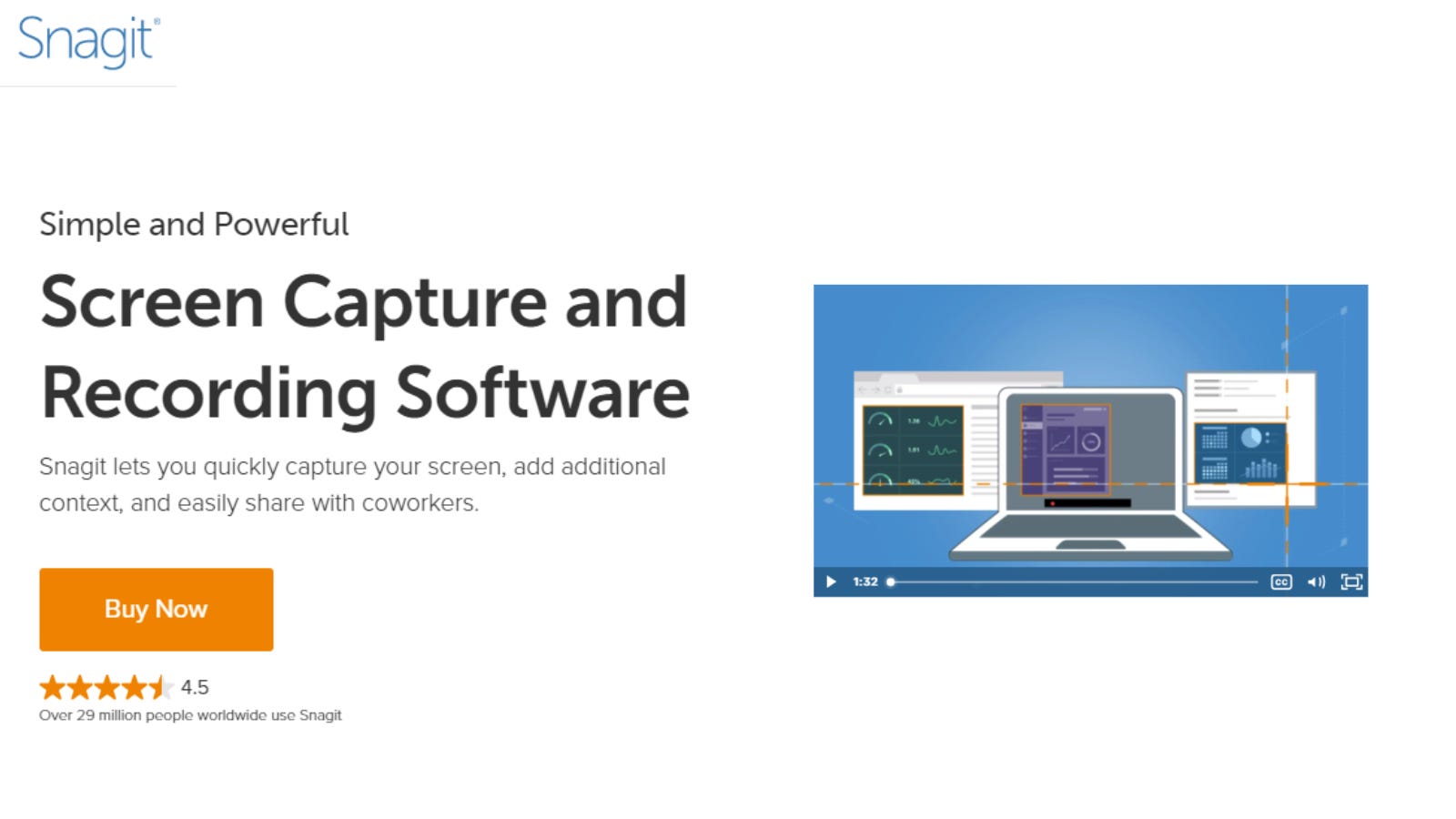
Snagit hướng tới mục tiêu trở thành phần cuối của tất cả phần mềm chụp ảnh màn hình — nhưng nó cũng có rất nhiều công cụ ghi màn hình tuyệt vời. Bạn có thể chụp một màn hình, vùng hoặc cửa sổ cuộn và khi mọi thứ hoàn tất, bạn có thể thêm văn bản, chỉnh sửa video clip và âm thanh trong phần mềm. Có rất nhiều mẫu trực quan tuyệt vời để video của bạn trông đẹp mà không cần tốn hàng giờ cho chúng và bạn có thể dễ dàng chuyển đổi video thành GIF. Snagit cũng có một công cụ đơn giản để chia sẻ video đã hoàn thành của bạn đến rất nhiều trang web và dịch vụ khác nhau bao gồm email, YouTubevà Slack.
Có sẵn bản dùng thử miễn phí 15 ngày của Snagit, nhưng sau đó, bạn sẽ cần phải trả một lần giá 49,99 đô la để sử dụng phần mềm. Nó cũng tương thích với TechSmith Capture — một ứng dụng iOS cho phép bạn ghi lại màn hình iPhone và gửi cảnh quay trực tiếp tới Snagit trên máy tính của bạn.
Tích hợp: Nvidia Shadowplay và AMD Radeon Relive
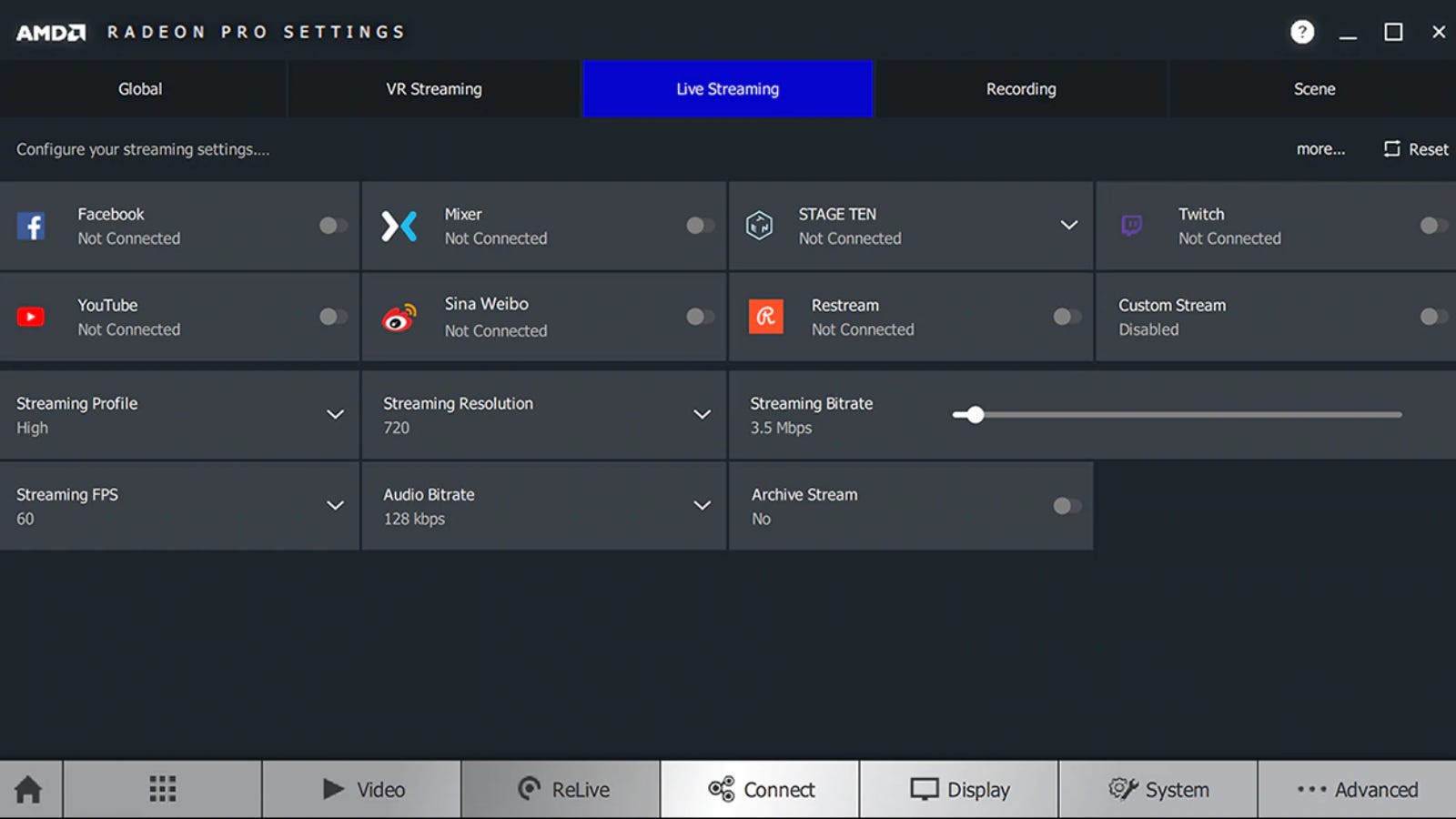
Các tùy chọn cuối cùng này sẽ có trên PC của bạn nếu bạn có card đồ họa AMD Radeon hoặc Nvidia GeForce chuyên dụng. Mặc dù các công cụ này khác nhau theo một số cách, nhưng chúng có điểm bán hàng cơ bản giống như các công cụ thu / phát sóng tích hợp đi kèm với GPU của bạn. Cả hai chương trình này đều cho phép bạn chụp lại màn hình và âm thanh, phát video và âm thanh đó và thậm chí lưu các clip trong một khoảng thời gian có thể định cấu hình chỉ bằng một nút nhấn.
Trong thế giới của các công cụ phát thanh truyền hình, cả hai điều này đều rất đơn giản, nhưng đôi khi, đơn giản lại chính là điều bạn muốn. Nếu bạn muốn một chương trình mà bạn có thể nhấn “Phát trực tiếp” để phát trực tiếp mà không cần lo lắng về nó, thì cả hai đều tuyệt vời. Và khi nói đến việc ghi lại trò chơi, cả hai điều này đều hoạt động tuyệt vời mà không ảnh hưởng đáng kể đến hiệu suất.
